Baca Juga:
➤ Cara Menggabung dan Memisahkan Subtitle dengan Video
➤ Cara Mengatasi Waktu Subtitle Tidak Pas Menggunakan Video
Membuat Subtitle Menggunakan Notepad
Jika kalian ingin membuat subtitle tetapi tidak ingin menggunakan software tambahan maka menggunakan Notepad adalah solusinya. Notepad sudah pasti ada di laptop Windows kalian. Siapa sangka Notepad juga bisa berfungsi untuk membuat subtitle. Tetapi subtitle yang dihasilkan menggunakan Notepad ini masih sederhana yang berformat SubRip (.srt).
Cara membuat subtitle menggunakan Notepad sebagai berikut:
- Buka Notepad.
- Ketiklah angka 1 pada baris pertama.
- Di bawahnya tuliskan waktu awal dan akhir dari kalimat dengan urutan Jam:menit:detik,milidetik --> Jam:menit:detik,milidetik. Misalnya 00:02:02,002 --> 00:05:05,005.
- Tulislah kalimat di bawahnya sebagai subtitle.
- Untuk membuat kalimat lainnya, kalian harus memberi jarak satu baris.
- Ulangi saja langkah di atas hingga selesai.
 |
| Ini adalah contoh pembuatan subtitle menggunakan Notepad. |
- Setelah selesai, save notepad dengan format .srt dan encoding UTF-8 seperti di bawah ini.
 |
| Formatnya diubah menjadi .srt dan Encodingnya pilih UTF-8. |
Membuat Subtitle menggunakan Aegisub
Selain menggunakan Notepad, kalian juga bisa menggunakan Aegisub untuk membuat subtitle. Menurut saya cara ini lebih mudah daripada menggunakan Notepad. Cara ini juga cocok bagi kalian yang ingin membuat subtitle secara profesional. Subtitle yang dihasilkan oleh Aegisub berformat Advanced Substation Alpha (.ass).
Kalian bisa mendownload Aegisub disini jika kalian belum punya. Aegisub merupakan software gratis yang dapat kalian gunakan untuk membuat subtitle yang tampak profesional. Fitur yang tersedia cukup banyak seperti pemberian warna, font, dan pengatur timing subtitle. Kalian juga bisa membuat subitle diiringi dengan video yang akan diberi subtitle. Inilah cara membuat subtitle dengan Aegisub:
- Buka Aegisub
Yang pertama kali dilakukan adalah membuka Aegisub. Setelah kalian membuka Aegisub, buka video yang ingin diberi subtitle dengan cara buka menu Video > Open Video. Video bisa dari rekaman sendiri maupun kartun yang ingin diberi subtitle.
 |
| Cara memasukkan file video ke dalam Aegisub untuk diberi subtitle. |
- Buat Subtitle
Langkah selanjutnya adalah membuat subtitle. Dalam tahap ini mungkin kalian akan mengalami sedikit kesulitan jika belum pernah menggunakan Aegisub. Tenang saja, kalian akan merasakan mudahnya membuat subtitle dengan Aegisub jika sudah terbiasa. Mungkin kalian akan merasakan jika menggunakan Aegisub akan lebih mudah daripada menggunakan Notepad dalam membuat subtitle. Untuk membuat subtitlenya kalian bisa menulisaknnya di kotak putih yang sudah disediakan.
- Mengatur Waktu Subtitle
Waktu awal dan akhir subtitle dapat kalian tulis sesuai videonya. Waku harus seimbang dengan jumlah kata supaya pembaca merasa nyaman ketika membaca subtitle. Biasanya jika kata terlalu banyak sedangkan waktunya sedikit maka angka CPS akan berubah menjadi merah. Baik bener Aegisub sampai mengingatkan begini.
- Edit Subtitle
Seperti yang saya katakan sebelumnya bahwa kalian bisa membuat subtitle yang tampak profesional dengan menggunakan Aegisub. Kalian bisa memberi warna-warna yang menarik untuk subtitle yang kalian buat. Sebaiknya kalian coba sendiri yang ini karena akan lebih paham.
- Simpan Subtitle
Tahap terakhir dalam pembuatan subtitle yaitu menyimpannya supaya tidak hilang. Untuk menyimpan subtitle dapat kalian lakukan dengan pilih menu File > Save Subtitles atau dapat dilakukan dengan menekan tombol Ctrl + S. File tersebut akan berformat .ass.
Video Singkat Cara Membuat Subtitle
Cara Menggunakan Subtitle
Cara menggunakan subtitle agar dapat muncul di video antara lain nama file video dan file subtitle harus sama dan keduanya harus terletak dalam satu folder. Setelah itu kalian bisa menikmati video dengan subtitle yang kalian buat.
Jadi itulah cara membuat subtitle dengan mudah. Semoga ilmu yang saya bagikan ini bermanfaat bagi teman teman. Jika ada yang belum jelas kalian bisa berkomentar di bawah. Terimakasih atas kunjungnnya.
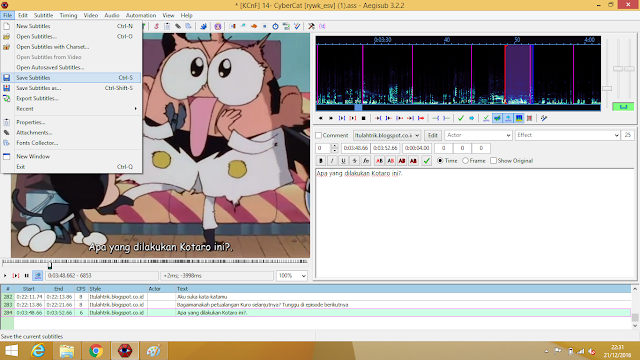 |
| Save subtitle yang sudah dibuat supaya tidak hilang. |
Video Singkat Cara Membuat Subtitle
Cara Menggunakan Subtitle
Cara menggunakan subtitle agar dapat muncul di video antara lain nama file video dan file subtitle harus sama dan keduanya harus terletak dalam satu folder. Setelah itu kalian bisa menikmati video dengan subtitle yang kalian buat.
Jadi itulah cara membuat subtitle dengan mudah. Semoga ilmu yang saya bagikan ini bermanfaat bagi teman teman. Jika ada yang belum jelas kalian bisa berkomentar di bawah. Terimakasih atas kunjungnnya.







4 komentar
Click here for komentarMantap
ReplyTerimakasih sudah berkunjung Mas Fajar
ReplyMenarik
ReplyTerimakasih, sangat membantu ^^
ReplyUntuk menyisipkan kode pendek, gunakan <i rel="code">: ... KODE ... </i>
Untuk menyisipkan kode panjang, gunakan <i rel="pre">: ... KODE ... </i>
Untuk menyisipkan gambar, gunakan <i rel="image"> ... URL GAMBAR ... </i> ConversionConversion EmoticonEmoticon